Hirdetés
Nagyon sok televíziós műsor és film érhető el online streamingként. A drámaktól a komédiáig a lehetőségek szinte végtelenek és vannak mindig valami újat kell találni Ez az alkalmazás új műsorokat és filmeket talál, amelyeket egyetlen ellop segítségével lehet megnézniVajon elárasztja a különféle rendezvényeket és filmeket? Nem tudja kiválasztani, melyiket nézi? Ez az alkalmazás mindent olyan egyszerűvé tesz, mint a jobbra ugrás. Olvass tovább .
Ha olyan sok tartalom van a keze ügyében, lehetetlen egyszerre megnézni. Szerencsére azonban számos módszer létezik a streaming műsorok későbbi mentésére, így soha nem kell elfelejtenie azokat az új kiadásokat, amelyek még nem volt ideje megnézni.
Az alkalmazáson belüli műsorok mentése
A streaming webhelyekről történő letöltés nagyszerű módja annak, hogy bármikor élvezhesse filmeit vagy TV-műsorait.
1. Töltse le a Netflix műsorokat, vagy adja hozzá őket a sorhoz
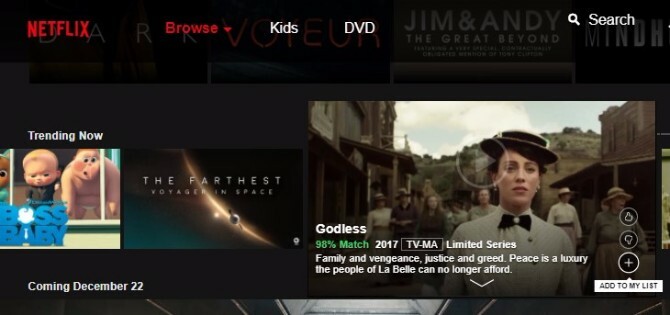
A Netflix az egyik legnépszerűbb streaming szolgáltatás (a Netflix útmutatónk mindent, amit tudnia kell
A végső Netflix útmutató: Minden, amit valaha is akartál tudni a NetflixrőlEz az útmutató mindent tartalmaz, amit tudnia kell a Netflix használatáról. Akár új előfizető, akár egy rajongó a legjobb streaming szolgáltatásra. Olvass tovább ). És hatalmas show-választéka vitathatatlanul az egyik fő oka az embereknek. Anyag hozzáadása a A listám később megnézni egy egyszerű folyamat.Először vigye az egérmutatót a rendezvényt ábrázoló kis kép fölé. Egyébként kattintson rá, és lépjen a tartalom áttekintő oldalára. Ezután kattintson a szürke gombra Hozzáadás a listához gomb. Van pluszjele is.
A show hozzáadása után a gomb szövege megváltozik, és azt mondja A listádban.
Az alábbi lépések lehetővé teszik bármely műsor vagy film mentését a Netflix-en. Ugyanakkor te is letölthető a Netflix tartalma Hogyan lehet letölteni a Netflix videókat offline megtekintéshezA Netflix lehetővé teszi a kiválasztott filmek és TV-műsorok letöltését offline megtekintés céljából. Ami szép. Ez a cikk mindent ismertet, amelyet tudnia kell a Netflix videók letöltéséről a készülékre. Olvass tovább később nézni. Ehhez jelentkezzen be a Netflixbe okostelefonon vagy táblagépen. Akkor, érintse meg a menü ikont a bal felső sarokban, és válassza a lehetőséget Letölthető.
Miután megtalálta a letöltésre kész show-t, kattintson a letöltés gombra. Úgy néz ki, mint egy lefelé mutató nyíl, amelynek vonala van.
Aggódik az adathasználat miatt? A kívánt letöltési minőséget az alábbiak közül választhatja ki App Settings. Ez egy lehetőség a bal felső menü alatt is.
Tól től App Settings, Koppintson a Videó minőség. A letöltési folyamat oszlopként jelenik meg az alkalmazás felületének alján.
A műsorok letöltése a Netflixről egyszerű, és egyszerűen megnézheti a folyamatjelző sávot az alján. Nem minden műsor tölthető le. Ezenkívül a letöltött tartalom több hét után lejár.
Letöltés: Netflix számára iOS | Android | Windows Phone | Nintendo Wii | Xbox One és Xbox 360 | PlayStation 3, PlayStation 4, PlayStation Vita | Chromecast | roku | Válasszon intelligens TV-ket (7,99 USD / hónap áron kezdődik)
2. Adja hozzá a műsorokat a Hulu figyelőlistájához
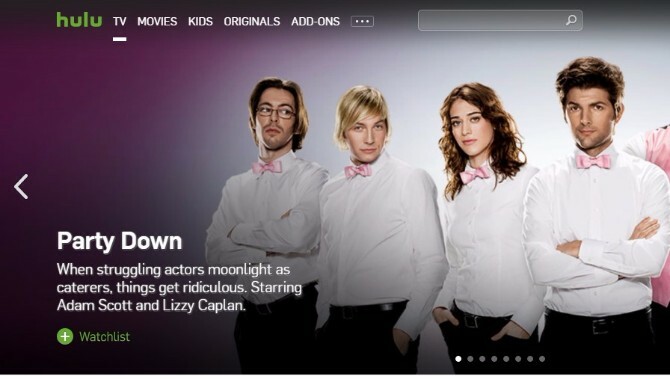
A Hulu egy másik jól ismert streaming szolgáltatás, tartalmi sorral. Ezt hívják a Figyelőlistám és egyesíti a sor, a Kedvencek és az Ön nézett műsorokat egy helyen. Ha hozzá szeretne adni, keresse meg a műsort és válassza ki. Ezután keresse meg a Add a megnézendő listához gombot, és kattintson rá.
Ez a szolgáltatás automatikusan összeállítja a folyamatban lévő tartalmat. Ha abbahagyja valami figyelését a befejezés előtt, a figyelőlista emlékszik a helyére.
Alternatív megoldásként mozgassa az egeret bármely show-ra. Ezután keresse meg a plusz vagy mínusz ikont. A plusz ikon hozzáadja a tartalmat a figyelési listához, és a mínusz szimbólum eltávolítja azt.
Minden Hulu-epizódnak van egy Figyelési lista gombja egy plusz vagy mínusz ikonnal. Kattintson rá, hogy feltegye az epizódot a figyelőlistájára, vagy vegye le.
A Hulu figyelőlistájának egyik legjobb dolga a tartalom hozzáadásának többféle módja. A szolgáltatás figyelmet fordít az Ön szokásaira, és ennek megfelelően javasolja a tartalmat.
Néhány felhasználónak azonban nem tetszik, hogy a figyelőlista helyettesítette néhány korábbi Hulu sorot. Nem voltak tudatában a változásnak, mielőtt ez megtörtént, és a különbségeket elsöprőnek találták. Az emberek panaszkodnak a [Nincs már elérhető] számára, nehéz megtalálni a megtekinteni kívánt tartalmat. Ráadásul hivatalosan nem töltheti le a műsorokat offline megtekintés céljából.
Letöltés: Hulu iOS | Android | Chromecast | Amazon Fire eszközök | Nintendo kapcsoló | roku | Xbox egy | Xbox 360 | Válassza a Samsung TV modelleket (7,99 dollár havonta kezdődik)
3. Béreljen vagy vásároljon streaming tartalmat az Amazon Video oldalon
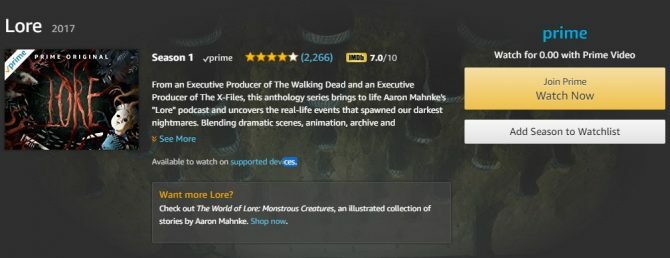
Noha ez a márka könyvkereskedőként kezdte meg működését, ma már a streaming media táj ismeretes része. Az Amazon Video összes bérelt vagy vásárolt címe megjelennek a video könyvtárban. Alul van Az én fiókom. Érintse meg a címet, hogy megnézhesse.
Az Amazon Prime tagjaként te is megteheted töltse le a címeket a Prime Video szakaszból. Először csatlakozzon egy Wi-Fi hálózathoz. Ezután keresse meg a Prime címet, amely érdekesnek tűnik. Válaszd ki a Letöltés opció a címhez társítva. Az ikon lefelé mutató nyílnak tűnik.
Az Amazon Video hatalmas tartalomválasztékkal büszkélkedhet 14 klasszikus TV-műsor, amelyet érdemes megnézni az Amazon Prime Video oldalonAz Amazon Prime Video klasszikus TV-műsorok fantasztikus gyűjteményével rendelkezik, amelyek megtekinthetők. Tehát miért nem gyűjtötte össze a családot a régi védőszemüveg körül, és lépjen vissza időben az előző év kedvenceivel. Olvass tovább . Ezenkívül könnyű böngészni. Az egyik kisebb hátránya, hogy a TV-epizódok letöltése nem feltétlenül intuitív. A TV-műsorok letöltéséhez először az egyedi epizódot kell bejárnia. Ezenkívül az offline elérhető tartalomnak ablakai vannak. A hozzáférés időtartama címenként változik.
Letöltés: Amazon Video for iOS | Android | roku | Amazon Fire | Play Station | Wii (A tartalom árai változnak)
Mentse el a műsorok listáját a harmadik féltől származó alkalmazásokban
Most tárgyaltuk, hogyan lehet tartalmakat menteni vagy letölteni a népszerű streaming webhelyekről. Ezek a módszerek jól működnek, de még számos más lehetőség van fontolóra vehető.
4. Készítsen figyelési listákat az Evernote-ban
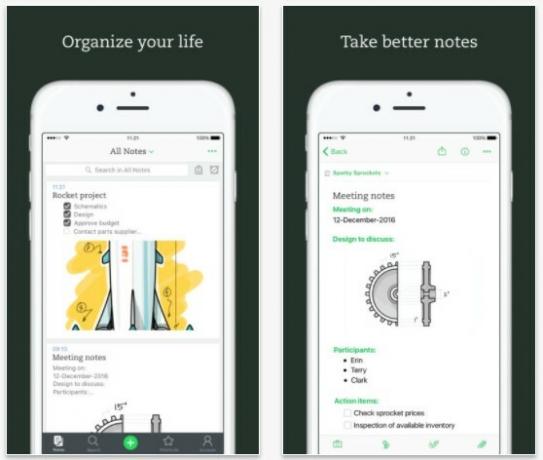
Úgy érzi, mintha mindig mondanál: „Olyan sok show, oly kevés idő?” Akkor itt az ideje, hogy módszeresebben nézze meg a streaming tartalmat.
Kezdje el az Evernote segítségével ellenőrző listákat készíthet Az Evernote használata: A nem hivatalos kézikönyvAz Evernote önálló használatának megtanulása sokáig tart. Ez az oka annak, hogy összeállítottuk ezt az útmutatót, hogy megmutassuk, hogyan lehet teljes mértékben kihasználni az Evernote legfontosabb szolgáltatásait. Olvass tovább a műsorok közül, amelyeket később nézhetünk meg. Ezután menjen tovább, és rendezze őket notebookokba. Készítse el őket műfaj, hangulat, szereplők és még sok más alapján.
PC vagy iOS eszközön kattintson vagy koppintson a elemre Helyezze a teendő gombot. Úgy néz ki, mint egy jelölőnégyzet.
Jelölőnégyzetet ad a felsorolt elemek bal oldalán. Idő megtakarítása érdekében jelöljön ki néhányat, majd kattintson a Beillesztés gombra.
Ha Android-modult használ, lépjen a Megjegyzés szerkesztő. Ezután húzza a sávot a billentyűzet fölött. Megjeleníti a formázási lehetőségeket. Onnan, érintse meg a jelölőnégyzetet.
A jegyzeteket a fiókja elnevezésű alapértelmezett jegyzetfüzetbe gyűjtik. Készíthet új notebookokat is.
Menj a notebookok szakasz a bal oldali menüben. Ezután válassza a Új notebook gomb, amelynek pluszjele van. Újabb notebookot ad hozzá az adott területhez.
Ez a módszer felhasználóbarát módon nyomon követi, amit megnéz. Ezenkívül intuitív technikát biztosít a megtekintési lista szegmentálására.
Listák és notebookok készítése az Evernote segítségével egy egyszerű és könnyű folyamat, amely lehetővé teszi a futó műsorlista frissítését. Még hangos listákat is készíthet Hogyan készítsünk ötleteket az Evernote öt másodperc alatt a Siri hangparancsokkalA legfrissebb iOS 11 frissítésnek köszönhetően az Evernote mostantól beépíti a Siri-t is, hogy gyorsabban tudjon feljegyzéseket hozzáadni a notebookjaihoz. Olvass tovább ha a gépelés nem a te dolgod.
Letöltés: Evernote számára iOS | Android (Ingyenes, prémium kezdete: 29,99 USD / év)
5. Mentsd el a filmelőzeteket a OneNote alkalmazásban
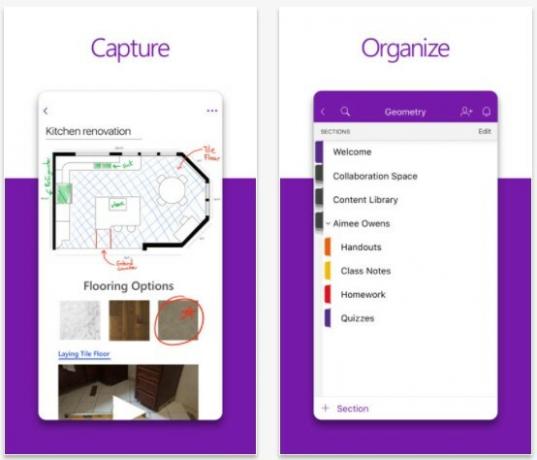
A Microsoft OneNote egy digitális notebook, kissé hasonló az Evernote-hoz A legjobb Evernote alternatíva a OneNote és ingyenesA piac elmerült az Evernote-val versengő jegyzetek készítő alkalmazásokban. De csak egy komoly Evernote alternatíva létezik. Magyarázza el, miért van ez a OneNote. Olvass tovább . A szöveg és a rajzok az alkalmazásban történő tárolása mellett beilleszthet film klipekbe és poszterképekbe.
Ön vizuálisan orientált ember? Ezt az opciót felhasználva későbbi listát készíthet, amely hasonló a Netflix tartalomlistájához. Is, filmpótkocsik vagy filmes plakátok fényképeinek hozzáadása A OneNote legújabb funkciója itt van: Online tartalom élő beágyazásaA OneNote lehetővé teszi az online média (videók, képek stb.) Közvetlenül a jegyzetekbe ágyazását. Íme, hogyan kell csinálni, és miért olyan rohadt hasznos. Olvass tovább segíthetne abban, hogy izgatottabbá tegyék bizonyos filmeket.
Kezdje azzal, hogy megy fájl, akkor Új új notebook létrehozásához. Ezután forráskép- és videofájlokat reprezentál a későbbiekben továbbítani kívánt tartalomról.
Jól összpontosítson a képek hozzáadására első. Menj a Insert fülön a képernyő tetején válassza a lehetőséget képek, majd kattintson a gombra Képek.
Innentől hozzáadhat képet fájlból vagy URL-ből. Az első lehetőség elvégzéséhez kattintson a gombra Képek a Insert menü. Ha webcímet ad hozzá, írja be vagy illessze be a teljes internetcímet a Fájl név doboz. Ezután nyomja meg a gombot Insert. Azt is észre kell venni Online Képek lehetőséget a OneNote Beszúrás menüjében. Ez lehetővé teszi a képek keresését a Bing segítségével.
Ha videót szeretne beszúrni a OneNote oldalra, másolja a videó URL-jét. Ezután térjen vissza a Insert fülre a képernyő tetején, és válassza a lehetőséget Online videók választási lehetőség. Illessze be az URL-t a megadott párbeszédpanelen.
Ennek a lehetőségnek az az előnye, hogy megjegyzéseket írhat be egy kép fölé. Ehhez kattintson a jobb gombbal a képre, és válassza a lehetőséget Válassza a Kép háttérként lehetőséget. Használja a kép sarkain található fogantyúkat, ha szükséges, átméretezni.
Ha a címek önmagukban nem aktiválják a memóriát, akkor a később megnézni kívánt Netflix vagy Hulu címek képernyőképeinek hozzáadása lehet az, amire szüksége van.
Letöltés: OneNote számára iOS | Android (Ingyenes)
6. Mentés pótkocsik és vélemények Pocket
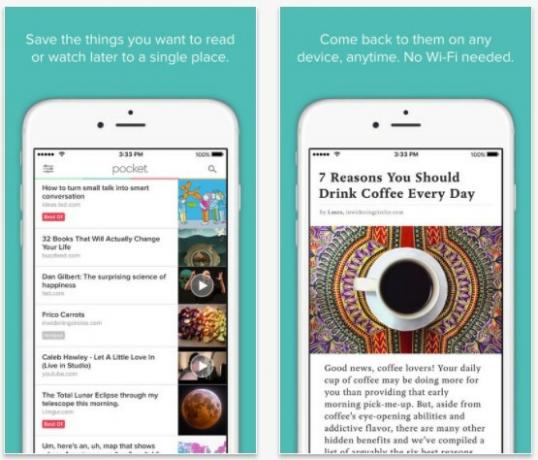
Noha olvasóközpontú alkalmazásként lett kifejlesztve, a Pocket a látni kívánt filmekkel kapcsolatos URL-címekre működik. Mentse el a filmek URL-jét a böngészőjébe kattintson a Pocket gombra egy nyitott ablak tetején.
Egy másik változat szerint adjon hozzá egy listához e-mail küldéssel nak nek [email protected]. Az URL-ek mentése mellett a megnézhető műsorok képeit vagy videóit is gyűjtheti. A tartalom rendezéséhez használja a bal oldali menüt.
Android-eszközön kattintson a Ossza meg gombot, majd válassza a lehetőséget Hozzáadás a zsebhez.
IOS esetén letölthet egy megosztási kiterjesztést, vagy csak másolhat egy video URL-t a Pocket-ba. Az alkalmazás automatikusan felismeri a webcímet.
Egy listaelem megcímkézése vagy kedvencké tétele lehetővé teszi a későbbi könnyű megtalálást. Az Címke gombra van egy ajándék címke alakja. Jó lehetőségek a címkék létrehozása a film műfajaihoz, színészekhez vagy prioritási filmekhez. A Címke opció megtalálása után írja be a kívánt címet a párbeszédpanelen. Egy elem kedvencítéséhez kattintson vagy érintse meg a Csillag ikont.
A Pocket segítségével másodpercek alatt elmentheti az internetes filmtartalmat, ami határozott plusz. Szinkronizálja az összes eszközt, és tárolja a tartalmat a felhőben.
Azonban az e-mail cím mentési módszerével egyszerre csak egy URL-t ismer fel. Kicsit nehézkes lesz, ha sok filmet szem előtt tart.
Letöltés: Zseb iOS | Android | Windows Phone | Amazon Fire eszközök (Ingyenes, prémium 4,99 USD / hó kezdődik)
7. Videók mentése a Facebook-on
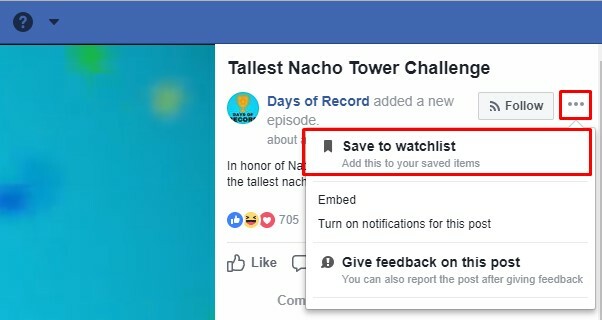
Lehet, hogy a Facebook az első olyan hely, ahol megtudhatja a műsorokat, amelyeket később megnézhet. A következő alkalommal, amikor előzetes vagy klip lát valami érdekeset, elmentheti A Facebook elindítja a "Watch" -ot YouTube gyilkoskéntA Facebook elindította a Watch-ot, az online videofelvételek dedikált platformját. Lehetséges, hogy a Watch a Facebook YouTube gyilkosává válik? Valószínűleg nem. Olvass tovább . Számítógépet használva? Kattintson a lefelé mutató nyíl gombra a videót tartalmazó üzenet jobb sarkában. Ezután válassza a lehetőséget Bejegyzés mentése.
Nak nek mentett tartalom megtekintése a számítógépen, menjen a facebook.com/saved miután bejelentkezett a fiókjába.
Android-eszközön kattintson a három függőleges pont ikonjára a klip jobb oldalán. Ezután válassza a lehetőséget Videó mentése.
E technika használata iOS rendszeren nem olyan egyszerű vagy intuitív. Először kattintson a Ossza meg a videóhoz társított ikonra. Ezután válassza Link másolása és használjon harmadik féltől származó alkalmazást (például a Pocket alkalmazást) a video linkek beillesztéséhez.
Ez a módszer könnyedén megtakaríthatja a mentett Facebook tartalmakat számítógépen vagy Android-eszközön.
Ha olyan vagy, mint a legtöbb ember, akkor a Facebook go-to-service. Miért nem menti el az ott látott filmelőzeteket és klipeket maga a platformra?
Letöltés: Facebook iOS | Android (Ingyenes)
8. Próbálja ki a Nézd meg később Android alkalmazást
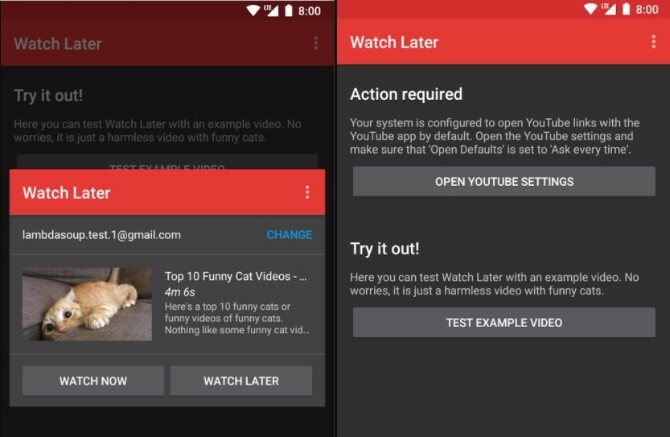
Megkapja legtöbb show-javaslatát a YouTube klipjeiből? Nézd meg később egy Android alkalmazás ehhez a médiaszokáshoz.
Telepítse az alkalmazást, majd kattintson egy YouTube linkre. Utasítsa a rendszert, hogy az ilyen típusú tartalmakat mindig nyissa meg a Nézd meg később lehetőséggel, amikor a rendszer kéri.
E lépés elvégzésével a YouTube-tartalom miniatűr verziója jelenik meg, és választhat a nézés között most vagy később.
Letöltés: Nézd meg később Android (Ingyenes)
9. Használja a Vookmark alkalmazást
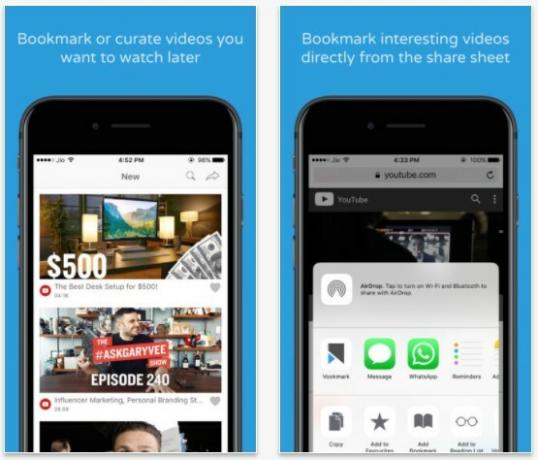
A Vookmark egy böngésző eszköz és alkalmazás. Mobil eszközökön lehetővé teszi a videók mentését a beépített megosztási ablakból. Miután rákattintott a Ossza meg egy videó ikonja, válassza a Vookmark lehetőséget.
Vookmark böngésző kiterjesztésként is működik. Éppen kattintson az ikonra a böngésző sarkában. Ezzel megjelenik egy opciómenü, amely lehetővé teszi a mentett tartalmak rendezését.
Letöltés: Vookmark for iOS | Android | háló (Ingyenes)
Hogyan mentheti meg a streaming műsorokat, hogy később megnézhesse?
Könnyű segítség nélkül lépést tartani a streaming tartalommal. Szerencsére a fentiekben ismertetett különféle oktatóanyagok, kiterjesztések és alkalmazások rengeteg lehetőséget kínálnak a filmek és TV-műsorok tetején maradni, amelyekre váratlanul számíthatsz.
Ezen módszerek közül melyikkel követi azokat a műsorokat, amelyeket később meg szeretne nézni? Van valamelyikük új számodra? Melyik a jelenleg a figyelési listán szereplő három legfontosabb streaming műsor? És mi az első három film a figyelőlistán? Kérjük, ossza meg velünk az alábbi megjegyzéseket!
Kayla Matthews a MakeUseOf vezető írója, amely streaming tech-et, podcastokat, termelékenységi alkalmazásokat és egyebet foglal magában.
